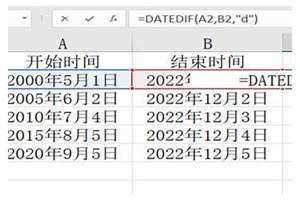
日期和时间是Excel中一种特殊类型的数据,有关日期和时间的计算在各个领域中都有非常广泛的应用。以下讲解日期和时间类数据的特点及计算方法,以及日期与时间函数的相关应用。
1. 输入日期数据
按<Ctrl+;>组合键,可以在单元格中输入操作系统的当天日期。
在单元格中输入操作系统当年的任意日期,需要依次输入至少 1 位数的月、横杠(-)或斜杠(/)、至少 1 位数的日,显示为×月×日。例如,输入“2-28”或“2/28”,单元格内显示为“2 月 28 日”,假设操作系统当前为 2023 年,编辑栏内将显示“2023-2-28”或“2023/2/28”;在简体中文操作系统中,中文的“月”和“日”及英文日期也可以正常识别为日期,如“2 月 28 日”或“Feb-28”等。
在单元格中输入 1900 年到 2049 年间的任意日期,可以依次输入至少 1 位数的年、横杠(-)或斜杠(/)、至少 1 位数的月、横杠(-)或斜杠(/)、至少 1 位数的日,如输入“24-2-28”或“24/2/28”,单元格和编辑栏均会显示成“2024-2-28”。
2050 年以后的日期,年份必需要输入四位,如输入“50-1-1”,将显示“1950-1-1”。此默认设置会随着系统自行更新,也可以到Windows系统的控制面板中修改。
在单元格中仅输入年月部分,Excel会以此月的 1 日作为其日期。如输入“2024-5”,单元格内显示“May-24”,编辑栏内显示“2024-5-1”;如输入“2025 年 7 月”,单元格内仍显示“2025 年 7 月”,编辑栏内显示“2025-7-1”。
在实际操作过程中,可以简化输入,再根据需要统一设置单元格数字格式。
默认的单元格数字格式选项中包括“长日期”和“短日期”,即“2012 年 3 月 14 日”格式和“2012-3-14”格式,还可以根据实际需要选择其他日期格式或自定义。
无论单元格内以何种日期格式显示,编辑栏里均显示为系统默认的短日期格式。
如果通过设置单元格数字格式能够实现数值与日期的相互转换,这样的日期被称为“真日期”,可以参与到与日期相关的各种运算中;反之,以下几类则为“伪日期”。
① 以点(.)分隔,如“2022.2.28”“2023.2”“2.28”等。
② 以反斜杠(\)分隔,如“2023\2\28”“2023\2”“2\28”等。
③ 八位数字,如“20230228”。
④ 不被自动识别的汉字,如“2023 年 2 月 28 号”。
⑤ 简体中文操作系统下无法识别的年月日顺序,如“28-2-2023”。
⑥ 其他一些从系统中导出的文本型日期,这些文本型日期在单元格中的默认对齐方式为左对齐。
2. 输入时间数据
按<Ctrl+Shift+;>组合键,可以在单元格中输入操作系统的当前时间。
在单元格中输入任意仅包含“时”的时间,可以依次输入至少 1 位数的时和冒号,分和秒默认为 0。如输入“7:”,单元格内显示“7:00”,编辑栏内显示“7:00:00”。
在单元格中输入任意包含“时”和“分”的时间,可以依次输入至少 1 位数的时、冒号和至少 1 位数的分,秒默认为 0。如输入“7:8”,单元格内显示“7:08”,编辑栏内显示“7:08:00”。
在单元格中输入任意包含“时”“分”和“秒”的时间,可以依次输入至少 1 位数的时、冒号、至少 1位数的分、冒号和至少 1 位数的秒。例如,输入“7:8:9”,单元格内显示“7:08:09”,编辑栏内同样显示为“7:08:09”。
在简体中文操作系统中,“时”“分”和“秒”作为时间分隔符同样可以被正常识别。如输入“7 时 8分9秒”,单元格内显示“7时08分09秒”,编辑栏内显示“7:08:09”;输入“7时8分”,单元格内显示“7时 08 分”,编辑栏内显示“7:08:00”;但是输入不带小时的中文时间,如“8 分 9 秒”,或只输入时分秒中的其中之一,如“7 时”“8 分”或“9 秒”,将不会被自动识别成时间。
如需输入带有日期的时间,顺序依次是日期、空格、时间。
秒是时间的最小单位,可以最多显示为 3 位小数。设置单元格数字格式为“mm:ss.000”,可输入并显示成“00:01.123”。时和分都不允许出现小数。
通过设置单元格数字格式,可以修改或自定义时间格式。
如果输入时间数据的小时数大于等于24,或是分钟和秒数大于等于60,Excel会自动按时间进制转换,但一组时间数据中只能有一个超出进制的数。例如,输入“0:90:00”,Excel自动转换为 1:30:00 的时间序列值“0.0625”,而输入“0:90:60”则会被识别为文本字符串。
如果使用中文字符作为时间单位,则小时、分钟、秒的数据均不允许超过进制限制,否则无确识别。
如果通过设置单元格数字格式能够实现数值与时间的相互转换,这样的时间被称为“真时间”,可以参与到与时间相关的各种运算中;反之,以下几类则为“伪时间”。
① 以点(.)分隔,如“7.08.09”“7.08”“08.09”等。
② 六位数字,如“070809”等。
③ 不被自动识别的文字或符号,如“7 小时 8 分钟 9 秒”“7°8'9''”等。
④ 其他一些从系统中导出的文本型时间。
小智不知大家是不是经常会觉得每天24小时根本不够用,拼死拼活工作没完成,自己的生活也没了?其实,这都是时间管理出了问题。比如每天使用率最高的手机,除了消耗时间外其实还能帮你提高工作效率、简化工作步骤,帮助你找到生活和工作之间的平衡呢!所以今天,小智就要给你们推荐一波时间管理App,让你活成轻松快乐的小浪人儿 ~
软件推荐
waterdo水球清单
Waterdo水球清单拥有简洁、直观的界面设计,当你打开软件进入到主界面时,主界面上清晰的水球图标会展示不同的任务清单。用户只需轻轻一点,即可进入相应的清单进行查看和编辑。点击进入后,你可以轻松创建多个清单,并为每个清单设置不同的颜色和标签,以便更好地进行分类管理。同时,清单内的任务也支持拖拽排序、添加备注、设置提醒等功能,确保每一项任务都能得到妥善处理。
更为贴心的是,Waterdo水球清单还内置了智能的任务提醒功能。在此功能性下,用户为每一个任务设置提醒时间后,软件就会在指定时间准时提醒,确保用户不会错过任何重要的工作或生活安排~
时光序
时光序提供了强大的日程管理功能,使得用户可以轻松添加、编辑和查看各种日程安排。通过直观的界面,用户可以一目了然地掌握自己的时间分配,避免错过重要事项。你还可以根据自己的需求,为待办事项设置优先级、提醒时间和完成状态等,从而更好地追踪和管理任务的进度。
如果你是一个重度的拖延症患者,时光序的习惯打卡功能还可以帮助你养成良好的生活习惯。通过每天按时完成打卡任务后,逐步培养自律意识,来提升生活质量~
专注清单
专注清单具备了强大的统计功能,可以帮助用户分析自己的任务完成情况、时间分配等。这些数据不仅可以帮助用户找出自己的工作效率瓶颈,还能为未来的任务安排提供有力的参考。此外,专注清单还支持跨平台同步,使得用户无论身处何地,都能随时查看和更新自己的任务清单,确保了工作的连续性和高效性。
除了上述功能外,专注清单还拥有一个活跃的社区,可以让用户在这里交流使用心得、分享经验,甚至寻求帮助。这种社区氛围不仅可以帮助用户更快地解决问题,还能促进用户之间的互相学习和成长,共同进步~
结语
小智相信,无论你是重度的拖延症患者,还是只是偶尔会有拖延的习惯等,这些时间管理App都能帮助我们规划时间、设定目标。更重要的是,它们可以通过提醒、统计和反馈,让我们更加清晰地认识到自己的时间使用习惯,从而逐步改变拖延的行为模式。当然,任何工具都只是辅助,真正的改变还需要我们自身的努力和坚持哦!
日期和时间是Excel中一种特殊类型的数据,有关日期和时间的计算在各个领域中都有非常广泛的应用。以下讲解日期和时间类数据的特点及计算方法,以及日期与时间函数的相关应用。
1. 输入日期数据
按<Ctrl+;>组合键,可以在单元格中输入操作系统的当天日期。
在单元格中输入操作系统当年的任意日期,需要依次输入至少 1 位数的月、横杠(-)或斜杠(/)、至少 1 位数的日,显示为×月×日。例如,输入“2-28”或“2/28”,单元格内显示为“2 月 28 日”,假设操作系统当前为 2023 年,编辑栏内将显示“2023-2-28”或“2023/2/28”;在简体中文操作系统中,中文的“月”和“日”及英文日期也可以正常识别为日期,如“2 月 28 日”或“Feb-28”等。
在单元格中输入 1900 年到 2049 年间的任意日期,可以依次输入至少 1 位数的年、横杠(-)或斜杠(/)、至少 1 位数的月、横杠(-)或斜杠(/)、至少 1 位数的日,如输入“24-2-28”或“24/2/28”,单元格和编辑栏均会显示成“2024-2-28”。
2050 年以后的日期,年份必需要输入四位,如输入“50-1-1”,将显示“1950-1-1”。此默认设置会随着系统自行更新,也可以到Windows系统的控制面板中修改。
在单元格中仅输入年月部分,Excel会以此月的 1 日作为其日期。如输入“2024-5”,单元格内显示“May-24”,编辑栏内显示“2024-5-1”;如输入“2025 年 7 月”,单元格内仍显示“2025 年 7 月”,编辑栏内显示“2025-7-1”。
在实际操作过程中,可以简化输入,再根据需要统一设置单元格数字格式。
默认的单元格数字格式选项中包括“长日期”和“短日期”,即“2012 年 3 月 14 日”格式和“2012-3-14”格式,还可以根据实际需要选择其他日期格式或自定义。
无论单元格内以何种日期格式显示,编辑栏里均显示为系统默认的短日期格式。
如果通过设置单元格数字格式能够实现数值与日期的相互转换,这样的日期被称为“真日期”,可以参与到与日期相关的各种运算中;反之,以下几类则为“伪日期”。
① 以点(.)分隔,如“2022.2.28”“2023.2”“2.28”等。
② 以反斜杠(\)分隔,如“2023\2\28”“2023\2”“2\28”等。
③ 八位数字,如“20230228”。
④ 不被自动识别的汉字,如“2023 年 2 月 28 号”。
⑤ 简体中文操作系统下无法识别的年月日顺序,如“28-2-2023”。
⑥ 其他一些从系统中导出的文本型日期,这些文本型日期在单元格中的默认对齐方式为左对齐。
2. 输入时间数据
按<Ctrl+Shift+;>组合键,可以在单元格中输入操作系统的当前时间。
在单元格中输入任意仅包含“时”的时间,可以依次输入至少 1 位数的时和冒号,分和秒默认为 0。如输入“7:”,单元格内显示“7:00”,编辑栏内显示“7:00:00”。
在单元格中输入任意包含“时”和“分”的时间,可以依次输入至少 1 位数的时、冒号和至少 1 位数的分,秒默认为 0。如输入“7:8”,单元格内显示“7:08”,编辑栏内显示“7:08:00”。
在单元格中输入任意包含“时”“分”和“秒”的时间,可以依次输入至少 1 位数的时、冒号、至少 1位数的分、冒号和至少 1 位数的秒。例如,输入“7:8:9”,单元格内显示“7:08:09”,编辑栏内同样显示为“7:08:09”。
在简体中文操作系统中,“时”“分”和“秒”作为时间分隔符同样可以被正常识别。如输入“7 时 8分9秒”,单元格内显示“7时08分09秒”,编辑栏内显示“7:08:09”;输入“7时8分”,单元格内显示“7时 08 分”,编辑栏内显示“7:08:00”;但是输入不带小时的中文时间,如“8 分 9 秒”,或只输入时分秒中的其中之一,如“7 时”“8 分”或“9 秒”,将不会被自动识别成时间。
如需输入带有日期的时间,顺序依次是日期、空格、时间。
秒是时间的最小单位,可以最多显示为 3 位小数。设置单元格数字格式为“mm:ss.000”,可输入并显示成“00:01.123”。时和分都不允许出现小数。
通过设置单元格数字格式,可以修改或自定义时间格式。
如果输入时间数据的小时数大于等于24,或是分钟和秒数大于等于60,Excel会自动按时间进制转换,但一组时间数据中只能有一个超出进制的数。例如,输入“0:90:00”,Excel自动转换为 1:30:00 的时间序列值“0.0625”,而输入“0:90:60”则会被识别为文本字符串。
如果使用中文字符作为时间单位,则小时、分钟、秒的数据均不允许超过进制限制,否则无确识别。
如果通过设置单元格数字格式能够实现数值与时间的相互转换,这样的时间被称为“真时间”,可以参与到与时间相关的各种运算中;反之,以下几类则为“伪时间”。
① 以点(.)分隔,如“7.08.09”“7.08”“08.09”等。
② 六位数字,如“070809”等。
③ 不被自动识别的文字或符号,如“7 小时 8 分钟 9 秒”“7°8'9''”等。
④ 其他一些从系统中导出的文本型时间。
大河的老朋友们大家好!本节课来学习一个非常有意思的功能。日常当手机处于熄屏状态下想看时间的时候,可能会通过拿起手机按压电源键亮屏看时间。现在将会为大家介绍一个很有意思的快捷的小功能。当我放在桌面是锁屏状态下想看时间的时候,只需要双击桌面,这个时候它就会开始亮屏并且显示时间。使用起来是不是非常的快捷方便?
接下来将会为大家演示这个功能是如何实现。首先这个功能的名字叫做双击亮屏,再搜索亮屏,这个时候就有一个双击亮屏的功能。点击双击亮屏,打开双击亮屏开关,打开之后就可以实现刚刚说到的功能。
可以再演示一遍,熄屏状态下双击桌面就可以自动亮屏并且查看时间以及其他的消息,大家可以自行尝试一下。
如果有什么问题欢迎在评论区留言,下期再见。
copyright © 2022 一生命运网 版权所有 辽ICP备2022007116号-4
法律声明:本站文章来自网友投稿,不代表本站观点,版权归原创者所有,如果侵犯了你的权益,请通知我们,我们会及时删除侵权内容!
